NVIDIA graafikakaardid on kasutajate peamiste eelistuste hulgas. Mõned kasutajad on aga viimasel ajal teatanud probleemist NVIDIA graafikakaartide kuvaseadetega. Kui te ei kasuta praegu NVIDIA GPU-ga ühendatud kuva, kuvatakse teie ekraanil NVIDIA juhtpaneeli avamisel kuvatakse tõrge, siis ärge muretsege, et me oleme selle teie eest kaitsnud. Veenduge, et teie kontrollige graafikakaarte ja veenduge, et viga ei ole graafikakaardis.
Enne tõrkelahenduste juurde asumist on oluline teada saada, millised probleemid võivad teie NVIDIA juhtpaneeli tõrke põhjustada. Esimese asjana tuleb kontrollida, kas teie graafika draiveritel on ootel värskendusi. NVIDIA graafikakaardi sujuvaks tööks on oluline alla laadida uusim graafika draiveri värskendus. Teine võimalus on kontrollida, kas teie monitor on ühendatud õige GPU-pordiga.
Kõiki neid probleeme koos vastavate lahendustega on allpool mainitud. Lugege täielikku juhendit, et lahendada probleem: Te ei kasuta praegu NVIDIA GPU veaga ühendatud kuva.
Lahendused teile ei kasuta praegu NVIDIA GPU veaga ühendatud kuva:
Allolevas jaotises mainitakse toimivaid parandusi, mille puhul Te ei kasuta praegu oma operatsioonisüsteemides Windows 11, 10, 8 ja 7 NVIDIA GPU probleemiga ühendatud kuva. Kui probleem on juhtpaneelil, lahendage viga, rakendades juhiseid parandage puuduv Nvidia juhtpaneel. Vastasel juhul jätkake allolevate paranduste ükshaaval rakendamist, kui probleem ei lahene.
Parandus 1: värskendage NVIDIA draivereid
Kuigi NVIDIA draivereid on võimalik käsitsi värskendada NVIDIA ametliku veebisaidi kaudu. Kuid see meetod nõuab tehniliselt kogenud kasutajatelt piisavalt aega ja kannatlikkust, et leida ühilduvad draiverid ja need alla laadida. Kuid lihtne võimalus NVIDIA või muude draiverite värskendamiseks on kasutada automaatset draiverivärskendustööriista.
Bit Driver Updater tööriist on üks selline tööriist, mis saab draiverite allalaadimist ühe klõpsuga alla laadida ja ajastada. Lisaks saate selle tööriista arvutisse alla laadides varundada, taastada ja parandada arvuti jõudlust. Sellele lisamiseks võimaldab Bit driver Updateri uuendatud Pro versioon juurdepääsu ööpäevaringsele tehnilisele toele ja selle saab avada 60-päevase raha tagasi tehinguga, kui uuendus jätab kasutajad rahulolematuks.
Siit saate teada, kuidas oma seadmesse alla laadida Bit Driver Updater. Kasutage tööriista, et värskendage NVIDIA draiverit ja paranda Te ei kasuta praegu NVIDIA GPU veaga ühendatud kuva.
- Laadige tööriist alla allolevalt lingilt. Rakendage tööriista installimise lõpuleviimiseks ekraanil kuvatavaid juhiseid.

- Kliki Skanni draiverid suvand ootelolevate draiverivärskenduste otsimise alustamiseks. Oodake, kuni skannimine on lõppenud, kuna see võib veidi aega võtta.

- Leidke loendist NVIDIA draiverite ees suvand Värskenda ja klõpsake seda. Kui teil on installitud Pro versioon, kasutage kõigi draiverite korraga allalaadimiseks valikut Värskenda kõik. Tasuta versiooni kasutajad saavad draiverite loendit ükshaaval värskendada.

- Topeltklõpsake allalaaditud draiveri failil ja järgige NVIDIA draiveri installimiseks ekraanil kuvatavaid juhiseid.
Taaskäivitage oma Windowsi arvuti ja kontrollige, kas probleem Te ei kasuta praegu NVIDIA GPU-ga ühendatud ekraani, NVIDIA juhtpaneeli avamisel püsib. Kui see nii on, liikuge selle parandamiseks järgmise meetodi juurde.
Loe ka: Laadige alla ja värskendage Nvidia kõrglahutusega helidraiveri Windowsi jaoks
Parandus 2: installige uuesti NVIDIA draiverid
Kui NVIDIA draiverifailid puuduvad või on rikutud, võib see põhjustada kuvasätete tõrke Te ei kasuta praegu NVIDIA GPU-ga ühendatud kuva. Seda saab parandada, kui installite draiverid uuesti. Siin on, kuidas saate seda teha.
- Avage oma Windowsi tegumiriba otsinguribalt Seadmehaldur.

- Jaotises Kuvaadapterid leidke NVIDIA draiver ja paremklõpsake seda.
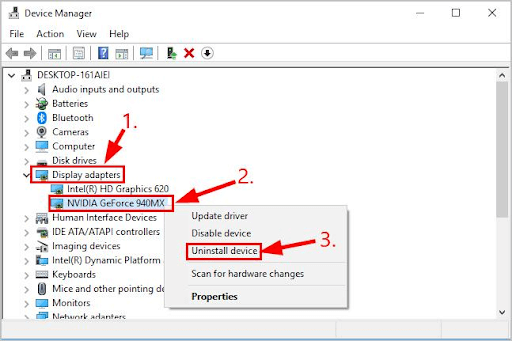
- Valige suvand Desinstalli ja klõpsake järgmistes akendes kinnitamiseks nuppu Jah.
- Taaskäivitage arvuti ja avage uuesti seadmehaldur.
- Klõpsake seadmehalduri akna paremas ülanurgas vahekaarti Tegevus. Puuduvate draiverite allalaadimiseks valige suvand Otsi riistvara sätteid.
Nüüd avage NVIDIA juhtpaneel ja kontrollige, kas te ei kasuta praegu NVIDIA GPU-ga ühendatud kuva on parandatud. Kui draiverite uuesti installimine ei suutnud seda parandada, jätkake järgmise alternatiiviga.
Parandus 3: kontrollige monitori jaoks NVIDIA GPU porti
Kui te ei kasuta praegu NVIDIA GPU-ga ühendatud ekraani, ei ole probleem draiverite põhjuseks ja seda ei lahendata draiveri värskendus või uuesti installida, võib probleem olla riistvaraühenduses. Kontrollige, kas teie monitor on korralikult NVIDIA GPU porti ühendatud. Kui kuulute nende kasutajate hulka, kes tunnevad end riistvaraga mängides ebamugavalt, võtke selle kontrollimiseks ühendust tehnikuga.
Kui see on tehtud, kontrollige, kas see võib eemaldada oma Windowsi seadmes teate Te ei kasuta praegu NVIDIA GPU sõnumiga ühendatud kuva.
Loe ka: Kuidas parandada NVIDIA juhtpaneeli, mida Windows 10-s ei kuvata
„Te ei kasuta praegu NVIDIA GPU-ga ühendatud ekraani”: PARANDATUD
See on meie juhendis selle lahendamiseks. Te ei kasuta praegu NVIDIA GPU probleemiga ühendatud ekraani. Alustage oma NVIDIA draiverite automaatse värskendamisega, kasutades tööriista Bit Driver Updater või käsitsi NVIDIA ametlikult veebisaidilt. Kui teil on ülalloetletud parandustega seotud muresid, esitage need kommentaarides. Samuti ärge unustage tellida meie ajaveebi regulaarsete tehniliste uuenduste jaoks. Et uuendustest kunagi ilma jääda, jälgige meid Facebook, Twitter, Instagramja Pinterest.